Windows 10 und 11 verfügen über eine nützliche Funktion namens Übermittlungsoptimierung, die Ihnen dabei helfen kann, Updates und Apps effizienter herunterzuladen, indem mehreren Geräten die gemeinsame Nutzung derselben Bandbreite ermöglicht wird.
In einigen Fällen möchten Sie dies jedoch vielleicht um diese Funktion zu deaktivieren, um Bandbreite zu sparen oder aus anderen Gründen. Das Deaktivieren der Übermittlungsoptimierung kann besonders nützlich sein, wenn Sie eine eingeschränkte Internetverbindung haben oder wenn Sie eine getaktete Verbindung mit begrenzter Datennutzung verwenden.
Glücklicherweise ist das Deaktivieren der Übermittlungsoptimierung unter Windows ein relativ einfacher Vorgang Dies kann durch Anpassen einiger Einstellungen im Abschnitt „Windows Update“ der App „Einstellungen“ erfolgen. Es kann Ihnen dabei helfen, die Internetnutzung besser zu kontrollieren und unnötigen Bandbreitenverbrauch zu stoppen.
Lassen Sie mich Ihnen also ohne weiteres zeigen, wie Sie die Übermittlungsoptimierung unter Windows deaktivieren.
Inhaltsverzeichnis:
So deaktivieren Sie die Übermittlungsoptimierung unter Windows 10So deaktivieren Sie die Übermittlungsoptimierung unter Windows 11Was ist Übermittlungsoptimierung?Grund für die Deaktivierung der ÜbermittlungsoptimierungSchlussfolgerung
Anleitung Deaktivieren der Übermittlungsoptimierung unter Windows 10
Sie können die Übermittlungsoptimierungsfunktion in den Windows Update-Einstellungen in der App „Windows 10-Einstellungen“ deaktivieren. Hier sind die genauen Schritte, die Sie befolgen sollten.
Starten Sie das Einstellungsfenster mit „Start + I“. Klicken Sie auf die Option „Update & Sicherheit“. Registerkarte „Zustellungsoptimierung“ in der Seitenleiste. Deaktivieren Sie die Option „Downloads von anderen PCs zulassen“. Die Optimierung ist deaktiviert.
Schritte mit weiteren Details:
Drücken Sie zuerst die Tastenkombination Windows-Taste + I, um die PC-Einstellungs-App unter Windows 10 zu öffnen. Hier können Sie die Zustellung verwalten Optimierungseinstellungen.
Gehen Sie zur Seite „Update & Sicherheit → Übermittlungsoptimierung“ in der PC-Einstellungs-App. Diese Seite enthält alle Einstellungen in Bezug auf die Übermittlungsoptimierung und die damit verbundenen Funktionen, wie z. B. die Aktivitätsanzeige.
Stellen Sie auf der rechten Seite den Schalter unter „Allo w Downloads von anderen PCs”in die AUS-Position.
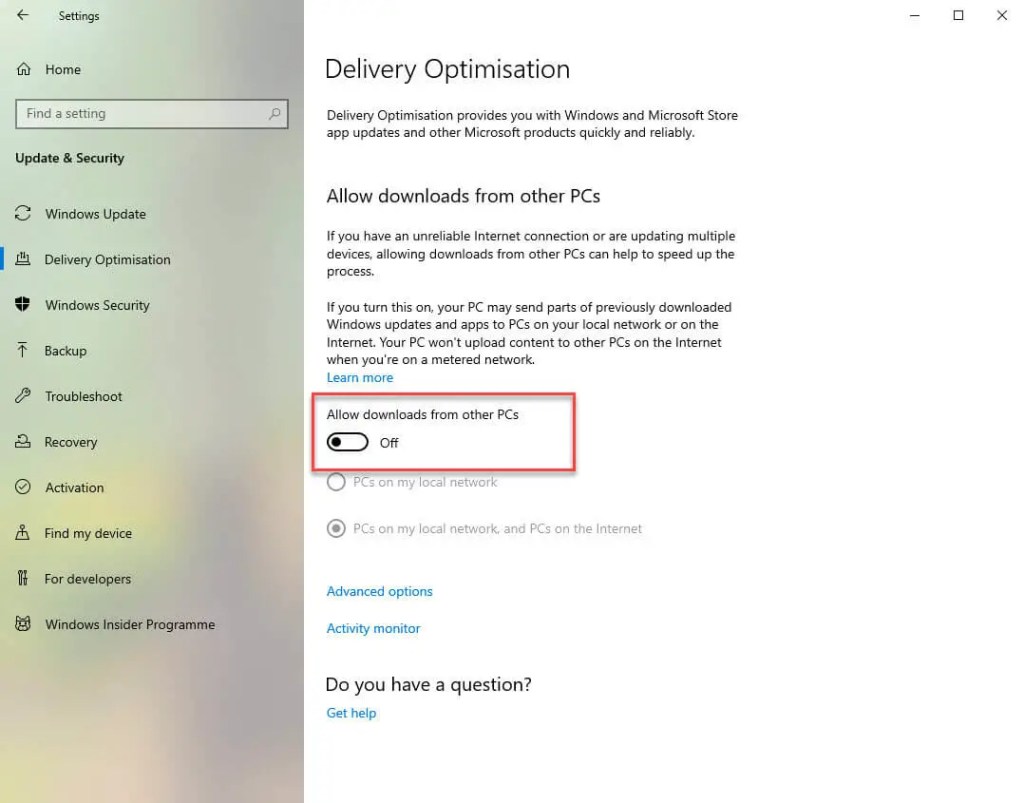
Das ist alles. Damit haben Sie die Übermittlungsoptimierung unter Windows 10 erfolgreich deaktiviert.
So deaktivieren Sie die Übermittlungsoptimierung unter Windows 11
Unter Windows 11 können Sie die Übermittlungsoptimierung über „Erweitert“ deaktivieren Windows Update-Optionen. Hier ist, wo Sie es finden und wie Sie es tun.
Verwenden Sie”Windows-Taste + I”, um Einstellungen zu starten. Wählen Sie”Windows Update“in der Seitenleiste aus.Klicken Sie auf die Option „Erweiterte Optionen“. Klicken Sie unter „Zusätzliche Optionen“ auf „Zustellungsoptimierung“. Deaktivieren Sie die Option „Downloads von anderen PCs zulassen“. Damit haben Sie die Übermittlungsoptimierung unter Windows 11 deaktiviert.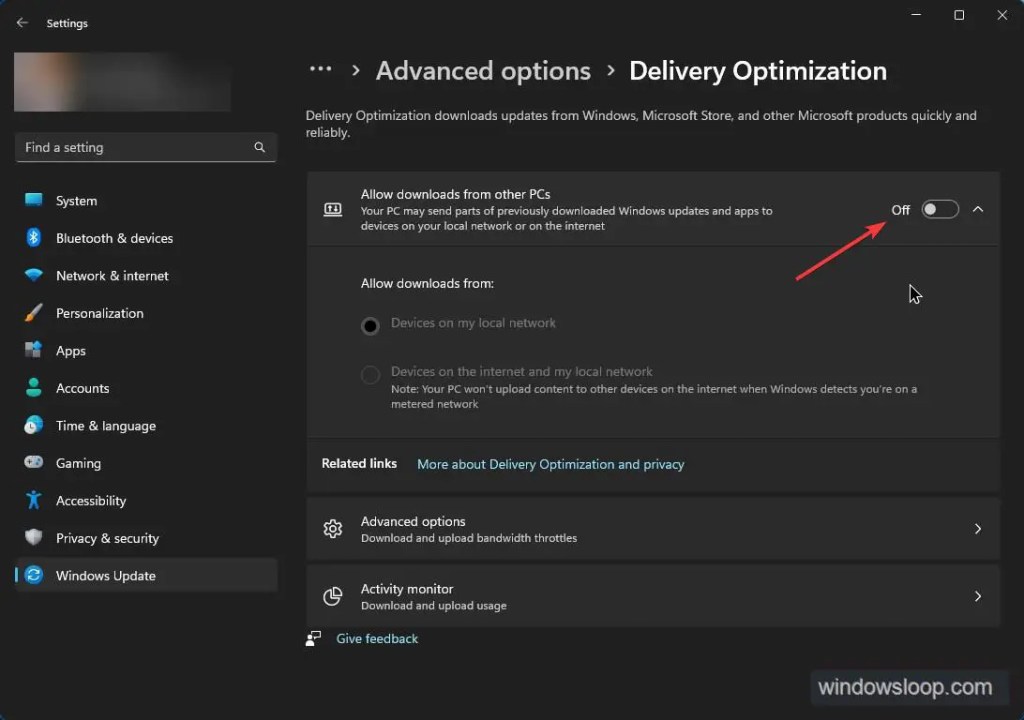
Was ist Übermittlungsoptimierung
Wann immer Sie Updates auf Ihren Windows-Computer herunterladen, werden sie direkt von den Microsoft-Servern heruntergeladen. Die Downloads sind größtenteils schnell. Allerdings ist das Windows-Update Die Download-Geschwindigkeit von s kann sich unter bestimmten Umständen verlangsamen oder ganz stoppen, wie z Apps aus dem Internet effizienter. Es ermöglicht mehreren Geräten im selben Netzwerk oder Internet, basierend auf mehreren Faktoren, wie Netzwerkverbindung, Gerätestandort, Dateiverfügbarkeit usw., Updates mit Ihrem Computer zu teilen.
Außerdem lädt es auch Updates von Ihrem hoch Computer mit anderen PCs im selben Netzwerk oder im Internet. Sie können sich dies als ein Peer-to-Peer-Netzwerk vorstellen.
Die Übermittlungsoptimierung hat zwei Modi: „Geräte in meinem lokalen Netzwerk“ und „Geräte im Internet und in meinem lokalen Netzwerk“. Der erste Modus erlaubt nur Geräten im selben Netzwerk, Updates zu teilen, während der zweite Modus es Geräten im selben Netzwerk und im Internet erlaubt, Updates zu teilen.
Die Bereitstellungsoptimierung ist eine einfache, aber sehr hilfreiche Funktion, die reduzieren kann die Last auf den Servern von Microsoft und verbessern die Download-Geschwindigkeiten für Sie.
Grund für die Deaktivierung der Übermittlungsoptimierung
Obwohl die Übermittlungsoptimierungsfunktion sehr nützlich ist, gibt es einige mögliche Gründe dafür Möglicherweise möchten Sie die Übermittlungsoptimierung unter Windows deaktivieren. Hier sind einige dieser Gründe.
Bedenken hinsichtlich der Datennutzung: Wenn Sie einen begrenzten Datentarif oder eine kostenpflichtige Verbindung haben, kann die Aktivierung der Übermittlungsoptimierung einen Teil Ihrer Internetbandbreite beanspruchen und Daten auf andere hochladen Geräte im Netzwerk, was zu unerwarteten Gebühren für die Datennutzung führen kann. In diesen Fällen ist es auch besser, die Netzwerkdatennutzung zu überwachen.Datenschutzbedenken: Wenn Sie die Übermittlungsoptimierung aktivieren, können andere Geräte im Netzwerk möglicherweise Updates von Ihrem Gerät herunterladen, was für einige Nutzer Datenschutzbedenken aufwerfen könnte.Langsame Download-Geschwindigkeiten: In einigen Fällen kann die Aktivierung der Übermittlungsoptimierung tatsächlich die Download-Geschwindigkeiten für Updates verlangsamen, insbesondere wenn es keine anderen Geräte im Netzwerk mit denselben Updates gibt.Netzwerküberlastung strong>: Wenn Sie sich in einem Netzwerk mit vielen Geräten befinden, kann die Aktivierung der Übermittlungsoptimierung möglicherweise zu einer Netzwerküberlastung führen und die Internetgeschwindigkeit für alle Geräte im Netzwerk verlangsamen. Kompatibilitätsprobleme: Bei einigen Benutzern treten möglicherweise Kompatibilitätsprobleme auf bestimmte Apps oder Software, wenn die Übermittlungsoptimierung aktiviert ist. Um dies zu beheben, müssen Sie die Übermittlungsoptimierung deaktivieren.
Deaktivieren der Übermittlungsoptimierung unter Windows – Fazit
Wie Sie sehen können, ist das Deaktivieren der Übermittlungsoptimierung ein einfacher Vorgang, unabhängig davon, ob Sie Windows 10 oder 11 verwenden. Nach der Deaktivierung kann es dabei helfen, Bandbreitenprobleme, Netzwerküberlastung oder Kompatibilitätsprobleme zu beheben.
Vergessen Sie jedoch nicht, die Übermittlungsoptimierungsfunktion in Zukunft wieder zu aktivieren oder zu aktivieren, um Windows-Updates effizienter herunterzuladen. Warum auf eine hilfreiche Funktion verzichten, wenn sie ohne Nebenwirkungen funktioniert?
—
Ich hoffe, diese einfache und einfache Windows-Anleitung hat Ihnen geholfen.
Wenn Sie nicht weiterkommen oder Hilfe benötigen, senden Sie mir eine E-Mail und ich werde versuchen, so viel wie möglich zu helfen.
Wenn Ihnen dieser Artikel gefällt, erfahren Sie, wie Sie automatische Updates unter Windows 11 und Windows 10 anhalten.